Cómo cambiar el launcher de tu móvil Android
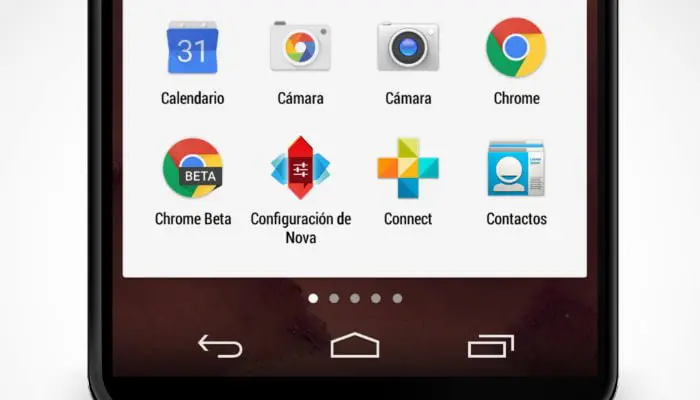
Los launchers para Android han pasado de ser algo opcional a ocupar el primer plano de la personalización Android y algunos se han convertido para muchos en aplicaciones fundamentales que no pueden faltar en su dispositivo Android. Los usuarios más inexpertos, cuando deciden probar por primera vez un launcher se pueden encontrar con una de las dudas más habituales que trataremos de resolver aquí, se trata de cómo cambiar el launcher de tu móvil Android.
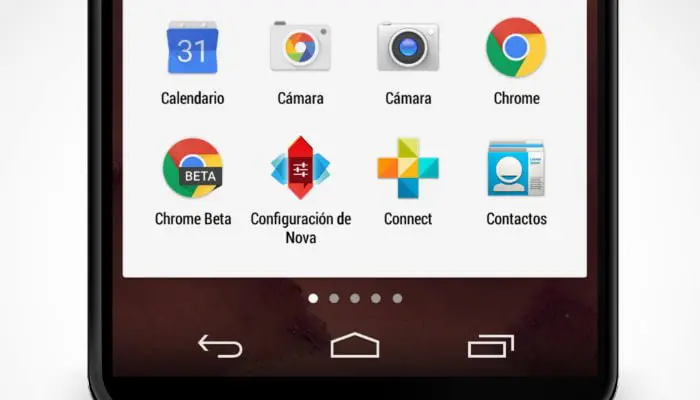
Una vez que instalamos el launcher en nuestro dispositivo nos quedamos inquietos pensado un largo “¿y ahora qué?”, pues muy sencillo, lo primero será activar el nuevo launcher para que se inicie por defecto.
Cómo cambiar el launcher de tu móvil Android.
Con tantas versiones de Android y tantos fabricantes, es difícil mostrar unas instrucciones únicas que funcionen en la totalidad de móviles y tabletas. Por este motivo vamos a separar el método según sus peculiaridades.
Cómo cambiar el launcher en Android 4.4 KitKat o versiones anteriores.
Esta versión de Android nos pone las cosas un poco más difíciles a la hora de cambiar el launcher por defecto, ya que tendremos que recurrir a la aplicación Home Switch.
Es una aplicación muy sencilla y gratuita, que una vez instalamos sólo tenemos que ejecutarla para seleccionar el launcher deseado y para establecer un launcher por defecto tenemos que pulsar sobre “Always” (siempre).
Cómo cambiar el launcher Android en móviles Samsung, LG, Sony, HTC, etc.
Hay un método más o menos universal para cambiar el launcher por defecto en Android, que consiste en mantener pulsado el botón “Home” cuando estamos en el escritorio principal. Tras unos segundos, cuando dejemos de pulsar sobre el botón, nos aparecerá una lista con los launchers disponibles, dese la que podemos seleccionar el launcher deseado.
He probado este método en varios móviles y ha funcionado en todos. También es cierto que en algunos al dejar el botón “Home” pulsado aparece el logotipo de Google para acceder a Google Now, pero con ignorarlo es suficiente.
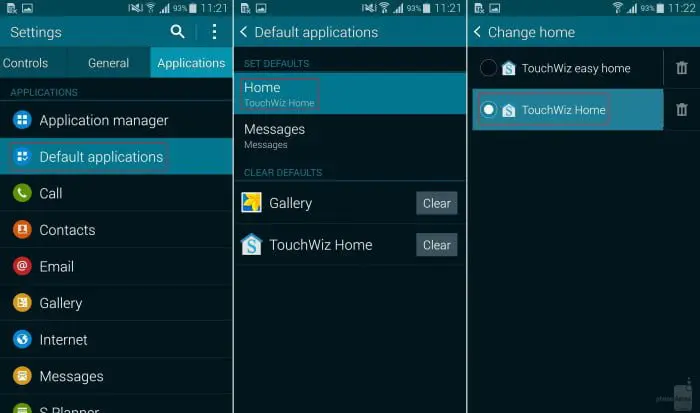
Si este método no funciona, tendrás que dirigirte a los ajustes para modificar el “Inicio” o “Pantalla de inicio” de tu smartphone.
Deja una respuesta

Artículos Relacionados